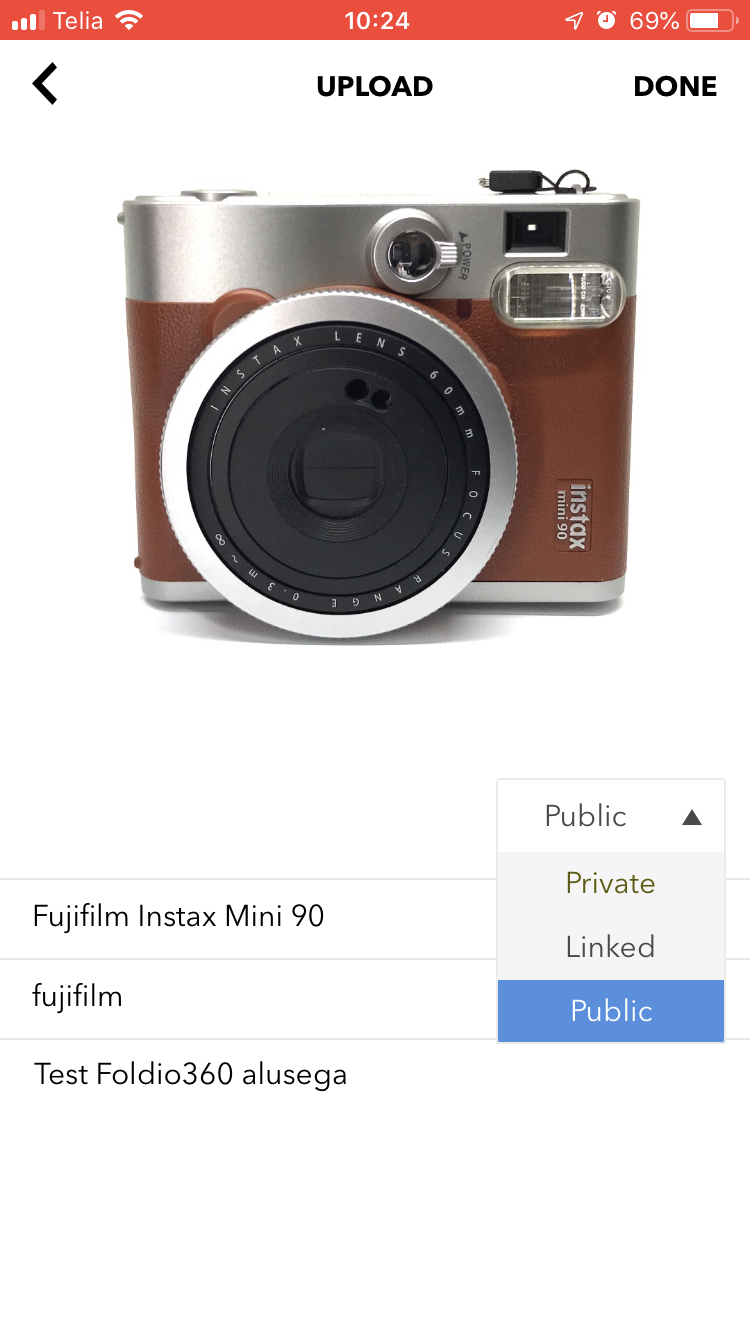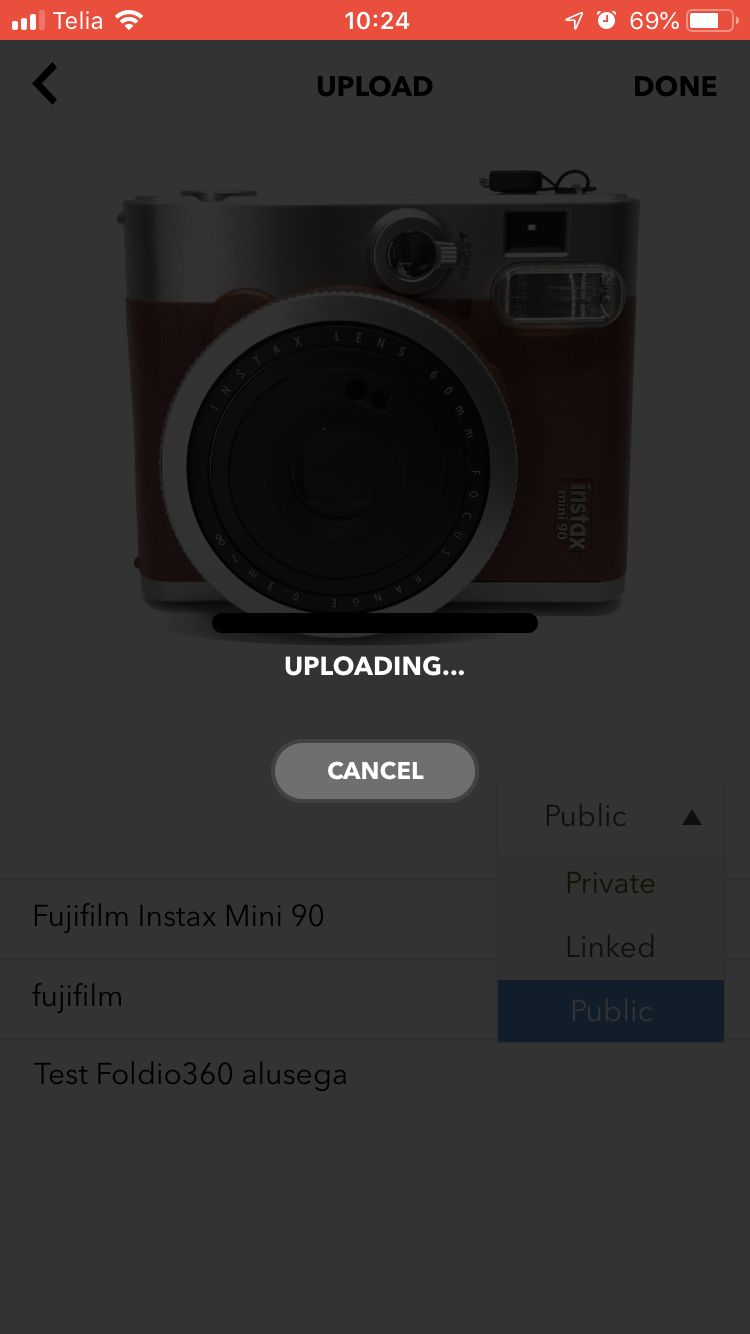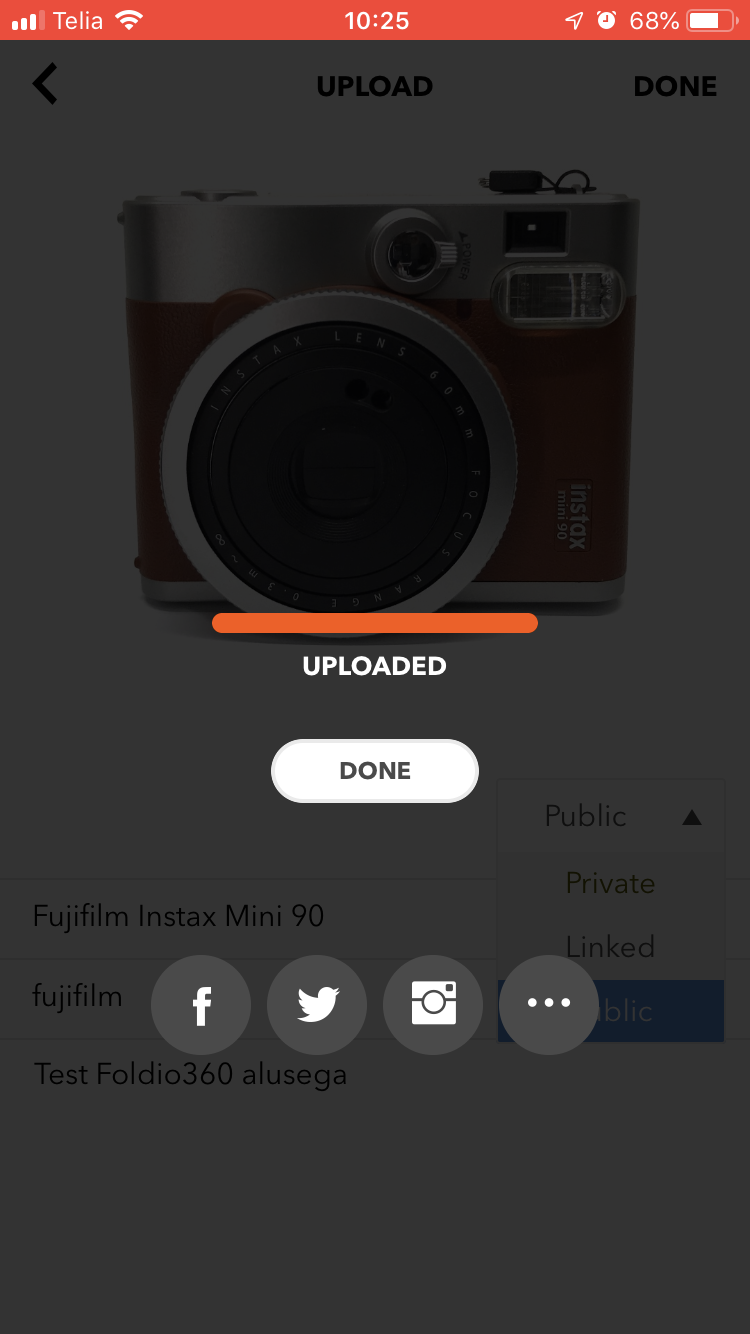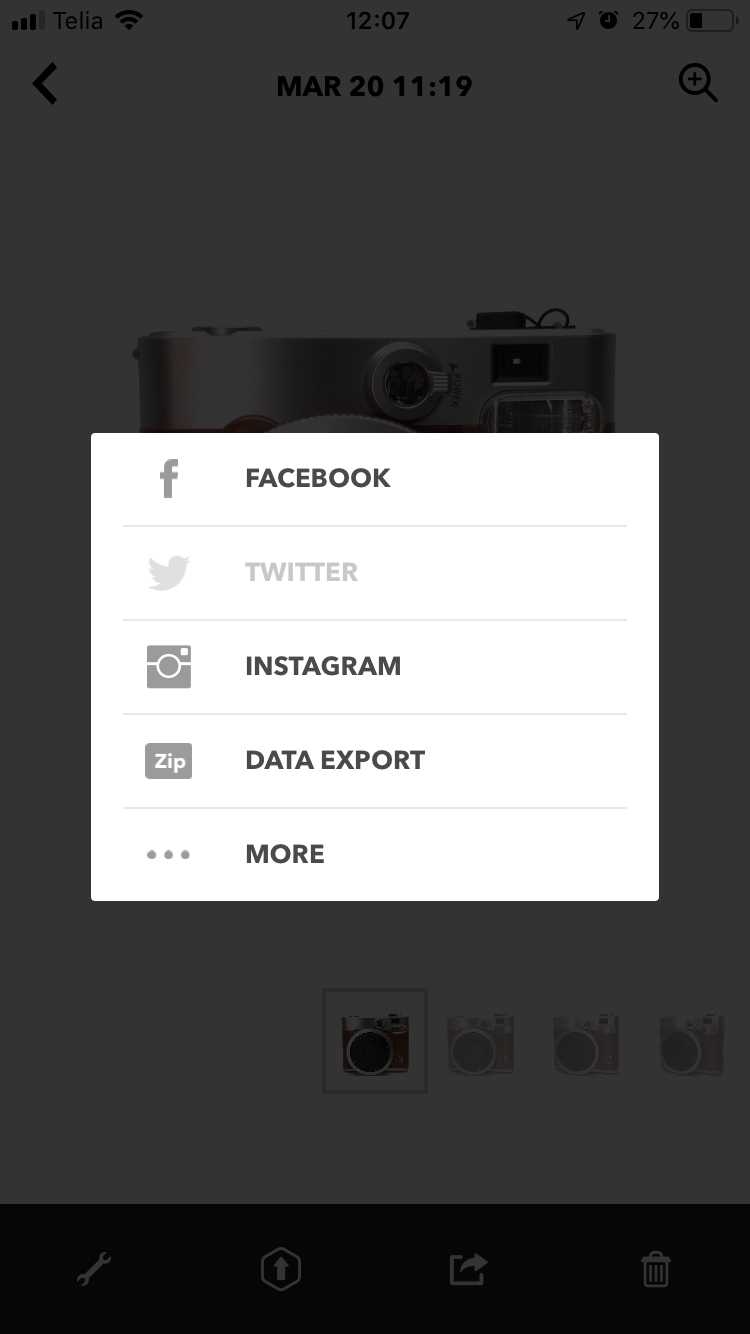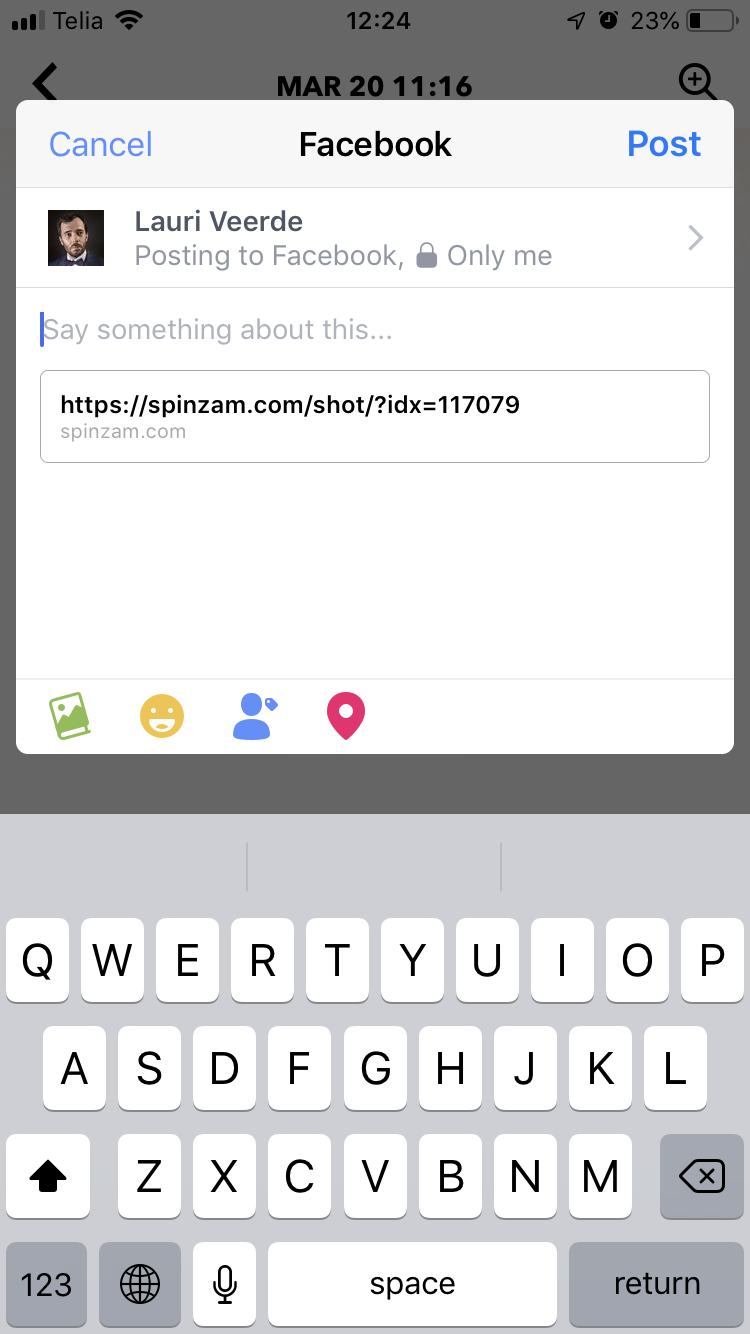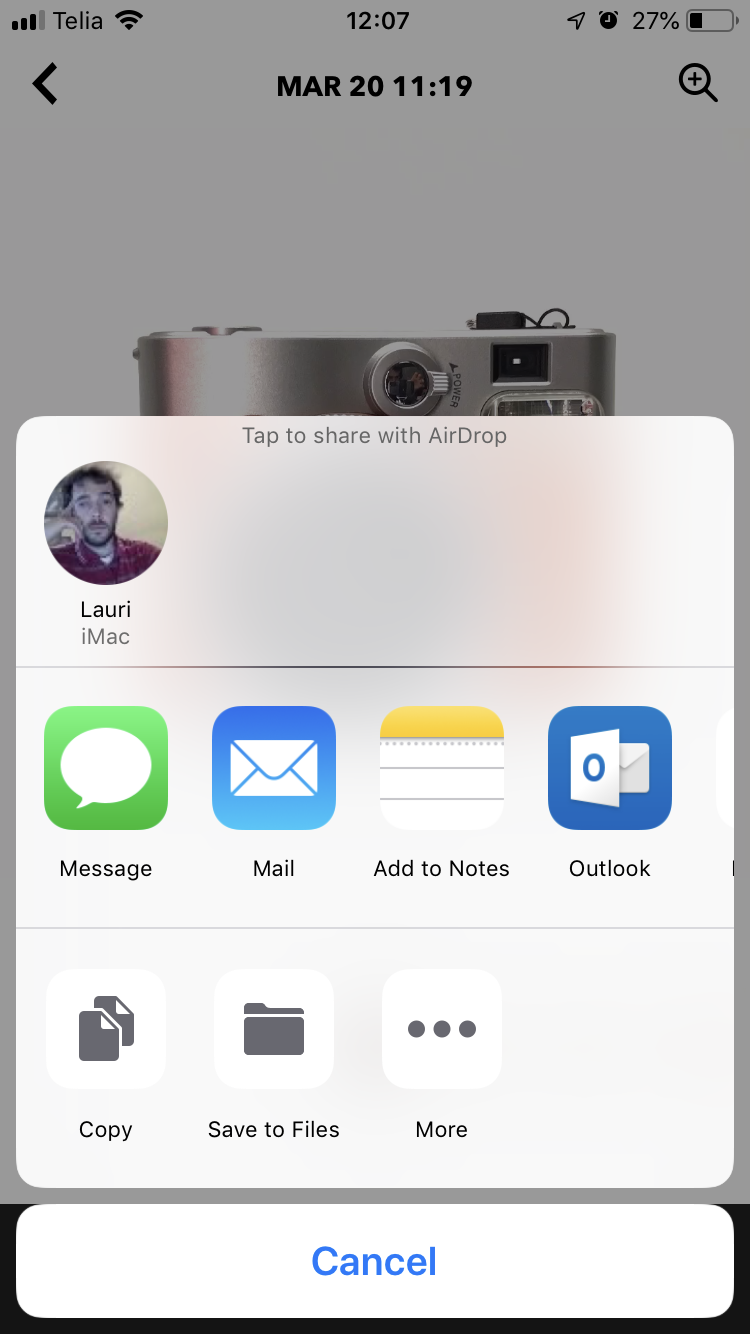Orangemonkie Foldio360 – pöörlev alus toodete pildistamiseks 360 kraadi
Tootefotode pildistamine ei pea olema keeruline. Hea tulemuse saamiseks pole tänapäeval eraldi kaameratki vaja – võimekamate nutitelefonide pildikvaliteet on lihtsama tulemuse ja interneti jaoks üldjuhul piisav. Tootefotograafia puhul on aga eriti oluline, et sul oleks toodete pildistamiseks valge taust ning ühtlane valgus.
Selles ülevaates teeme tutvust pildistamisalusega, mis aitab toodet valgustada ja lisab tootefotole lisadimensiooni: 360-kraadilisuse. Oled kindlasti näinud mõned veebipoes tootefotot, mis võimaldab pildi peal lohistades seda keerata ja igast küljest vaadata. Just selliste fotoide võimalust – pealegi veel imelihtsalt ja praktiliselt täisautomaatselt – pakub Orangemonkie Foldio 360. Vaatame täpselt, kuidas see lahendus toimib, milliseid tooteid sellega pildistada saab, mis on sellise lahenduse plussid ja miinused ja kas ka sinul võiks seda vaja minna.
Orangemonkie Foldio 360 komplektsus
Foldio 360 meenutab välimuselt pisikest pannkookide küpsetamise plaati. See on ringikujuline mati pinnaga plastikust latakas, mis ühendub adapteri abil vooluvõrku. Selle tagaküljel olev piklik LED-tuli valgustab tootefoto tausta. Selle esiküljel särav pisike LED-tuluke näitab oma vilkumise ja värvitooniga pildistamisaluse erinevaid olekustaadiumeid. Ja selle all olev pisikene musta värvi nupp paneb aluse 2-sekundilise vajutuse tulemusena aeglaselt pöörlema. Pealtnäha ongi kõik.
Tootefotode pildistamise koha ülesseadmine
Okei. Alus on olemas, aga kuidas jääb tausta ja valgusega? Idee poolest võib taustaks seada mingi suvalise valget värvi paberi (nagu näed ülal vasakpoolsel fotol). Hea oleks, kui paber oleks tugevamat-paksemat sorti ja kindlasti ilma voltideta – nii et ülespoole kurv oleks võimalikult sujuv. Foldio360 pildistamisalusel on juba integreeritud tausta valgustav LED-lamp, nii et tausta valgustamiseks pole eraldi valgust vaja. Küll aga peaks sellise home-made ministuudio püsti panekul hankima ühe või paremal juhul kaks LED-lampi, millega pildistusalust ja selle peal olevat toodet eestpoolt valgustada.
Teine võimalus on hankida sama ettevõtte (Orangemonkie) poolt valmistatud valguskuubik. Mina pildistamiseks seda lahendust kasutasingi – all parempoolsel fotol näed Foldio 360 pildistamisalust Foldio 2 valguskuubiku sees:

Ükskõik, kas pildistad nutitelefoni või eraldiseisva kaameraga – toodete pildistamiseks vajad statiivi. 360-kraadilise tootefoto puhul on statiivi olemasoli veel eriti oluline. See võimaldab kadreeringu paika panna nii et kaader mitme foto tegemisel millimeetritki paigast ei nihkuks. Statiiviks võid valida ükskõik millise lauastatiivi – ülal pildil on näidatud kolm erinevat lauastatiivi. Kui sul on aga juba olemas suur statiiv, saad seda kasutada nii et asetad statiivi põrandale ja pildistad üle laua ääre.

Foldio2 valguskuubik oma valgete seinte ja laes asetsevate LED-ribadega loob ühtlase heleda valgusruumi. Pildistuslaua tagumise LED tule ja kuubiku ülemiste LED-ribade valguse intensiivsust saab timmida täpselt selliseks, et taust ja pildistusalus sulaksid teineteise sisse – siis pole järeltöötluses tausta eemaldamisega üldse jännata vajagi.
Foldio 360 rakendusest saab valida 4 erineva pildistamisrežiimi vahel:
Smartphone – nutitelefoni režiim, milles pildi tegemine toimub nutitelefoniga läbi Foldio360 rakenduse. 360 foto pannakse kohe nutitelefonis kokku.
DSLR – Eraldiseisva kaameraga pildistamise režiim. Kaameral peab olema infrapunaga toimiv distantspäästiku funktsioon
Video – nutitelefoni režiim kus pildistamisalus teeb ühe sujuva 360-kraadilise ringi (või pöörleb lõpmatult) ja samal ajal salvestab nutitelefon läbi Foldio360 rakenduse ühe video.
Turntable control – Rakenduses saab määrata, kui mitu kraadi üks pööramine peab olema. Seejärel saab rakenduses vajutada nupule ja pildistamislaud pöörab seepeale ennas täpselt nii palju. Kasulik manuaalseks pildistamiseks – näiteks kaameraga, millel infrapuna distantspäästiku funktsiooni ei ole.
Video ja Turntable control režiimid on hästi lihtsad ja lähemat seletust ei vaja. Allpool vaatame lähemalt, kuidas pildistada fotosid Smartphone ja DSLR režiimides.
360-kraadiliste tootefotode pildistamine nutitelefoniga
Olemegi peaaegu pildistamiseks valmis. Enne on vaja teha siiski veel üks pisike asi: tõmmata Google Play poest või Apple App Store keskkonnast Foldio360 rakendus. Sest pildistamisalus on üsnagi nutikas ja ühendub telefoni või tahvelarvutiga Bluetooth-ühenduse abil. Rakenduse abil saab teostada erinevaid olulisi toiminguid – näiteks juhtida aluse liikumist ja muuta tagaküljel oleva LED-tule heledust.
Valisin esimeseks pildistatavaks tooteks sinise Fuijifilm Instax kaamera, mis selle valguskuubiku jaoks ongi maksimaalse suurusega toode. Suuremate esemete pildistamiseks jääks valguskuubiku LED-valgus juba liiga lähedale. Tegelikult on Orangemonkie valikus olemas ka suurem valguskuubik ning ka pildistusalust ennast saab suuremaks teha – lihtsalt tuleb selle peale mingi suurem valge plaat asetada või siis spetsiaalne laiendus Orangemonkie Extension Kit.
Pildistamisaluse ühendamine nutitelefoniga on lihtne. Ava rakendus, vali sealtsamast ühendatav seade ja ongi korras. Siis saad rakenduse abil muuta pildistamisaluse LED tule heledust. Samuti saab rakendusest muuta pildistatava kaadri üldist heledust, värvustemperatuuri, kuvada ekraanile abijooni ning digitaalse loodi. 360-kraadiliste fotode tegemiseks on olemas võimalus muuta, kui mitme fotoga 360-kraadiline vaade kaetakse. 48 kaaadrit annab kõige sujuvama liikumise, 24 kaadrit nii suurt sujuvust ei loo kuid pildistamine läheb kiiremini ja failimaht on väiksem.
Kogu pildistamisprotsess aluse ühendamisest kuni foto üles laadimiseni Spinzam.com keskkonda kulges ülisujuvalt. Pildistamisprotsess on kiire, lihtne ja tänu LED-valgustusele järeltöötlusevaba. Siiski on pildistamise juures ka mõned asjad, mida peaks silmas pidama:
- Kui pildistamise ajal keegi helistab, siis fotode tegemine katkeb
- Pildistatav objekt tuleb pildistamisalusele seada täpselt keskele. Mida väiksem on pildistatav objekt, seda kriitilisem see nõue on. Kui objekt ei ole täpselt pildistuslaua keskel, siis ei pöörle toode ka täpselt ümber oma keskpunkti ja liigub pöörlemisel horisontaalselt paremale-vasakule. Kahjuks ei ole pildistamislaual keskpunkt märgitud – soovitan selle hariliku pliiatsi, teibi või kleepsuga sinna peale märkida
- Kui kasutad pildistamiseks Foldio 2 valguskuubikut, siis on kaks LED-riba valguskuubiku laes. Need valgustavad pildistatavat ülalt alla. Paljudel juhtudel – eriti suuremate objektide puhul – jääb objekti esikülg liiga tumedaks. Selel vältiliseks oleks hea, kui saaks pildistamise ajal kasutada nutitelefoni LED-tuld. Kahjuks rakendus seda (vähemalt mini iPhone 7 nutitelefoni puhul) ei võimalda. Seega vajad ilmselt väikest lisavalgust, millega valgustada toodete esikülge. Mina võtsin näiteks ühe LED-riba Foldio 360 laest ära ja asetasin selle nutitelefoni kõrvale nii et valgus langeks otse pildistatavale objektile.
Nutitelefoniga pildistatud tulemus. 360 fotode jagamine ja kasutamine
360-kraadilised fotod on küll lahedad, aga kuidas neid Facebookis, Instagramis või enda veebilehel näidata saab? Vaatame, milliseid võimalusi Foldio360 rakendus selleks pakub.
Esimene ja kõige lihtsam võimalus on laadida 360-kraadiline tootefoto üles Spinzam.com veebilehele, kustkaudu seda siis saab sotsiaalmeedias jagada ja embed koodi abil ükskõik millisele veebilehele lisada. Põhimõte on siin täpselt sama, nagu video näitamisel ja jagamisel läbi YouTube keskkonna.
360-foto üles laadimine toimib foldio360 rakenduses sama sujuvalt nagu pildistaminegi. Lihtsalt puutu pildistatud fotosid vaadates vasakult teisele ikoonile, pane pildile mingi nimi, sildid ja kirjeldus ning vajuta DONE nuppu. Ongi olemas. Pärast saad otse rakendusest fotot jagada või siis spinzam.com veebilehelt embed koodi kopeerida ja enda veebilehele lisada. Täpselt samamoodi on 360 vaated lisatud siia alla:
24-kaadriline 360-foto. Manustatud Spinzam.com veebilehelt. Vaata seda pilti otse Spinzam.com veebilehel.
48-kaadriline 360-foto. Manustatud Spinzam.com veebilehelt. Vaata seda pilti otse Spinzam.com veebilehel
Pildistatud fotode vaates allääres on vasakult kolmas ikoon – kiiremaks fotode jagamiseks. Sellel puutudes avanevad erinevad valikud. Põhilised on järgmised kolm:
- Facebookis jagamine toimib siingi ikka läbi spinzam.com veebilehe – jagamisfunktsiooni valides on see protsess lihtsalt kiirem, sest sa ei pea panema pildile nime, silte ja kirjeldust.
- Instagrami jaoks teeb Foldio360 rakendus pildistatud kaadritest automaatselt video ning seda videot siis Instas jagada saabki.
- Põnev võimalus on aga alla laadida .zip fail. Selles zip failis on sees kõik pildistatud kaadrid. Lisaks veel kaadritest kokku pandud .gif fail, videofail ja kollaaž.
360-kraadiliste tootefotode pildistamine peegel- või hübriidkaameraga
Minu jaoks oli üllatuseks Foldio360 pildistamisaluse toimimine peegel- ja hübriidkaameratega. Arvasin, et kui nutitelefoni kasutada ei taha, siis peab 360-pilte tegema pildistamisalust “käsitsi” pöörates. Päris nii see ei ole – juhul kui kasutataval kaameral on olemas infrapunaga toimiv distantspäästiku funktsioon.
DSLR režiimis tuleb valgus paika panna täpselt samamoodi nagu nutitelefoniga. Kaamera oleks soovitatav panna manuaalse teravustamise režiimile ja teravustada kusagile keskele. Nüüd peaks valima Foldio360 nutitelefoni rakenduse peamenüüst “DSLR” režiimi. Ja selles režiimis valima omakorda selle kaamera, mida sa kasutad. Kõik kaamerad, mida Foldio360 toetab, on olemas selles nimekirjas nii et kindlasti kontrolli enne DSLR reziimi katsetamist enda kaamera ühilduvust.
DSLR režiimis pildistamisel tuleb kaamera distantspäästiku režiim sisse lülitada. Seejärel pole vaja teha muud kui nutitelefoni rakenduses pildistamist alustada ning nagu nõiaväel hakkab pildistamisalus pöörlema ja kaamera teeb täpselt õigetel aegadel fotod. Toimimispõhimõte on järgmine: nutitelefoni rakendus annab Bluetooth ühenduse abil alusele käskluse pildistamise alustamiseks. Alus hakkab ringi keerle3ma ja edastab infrapuna abil kaamerale käsklused täpselt õigel ajal pildistada. Kui mõne kaameraga peaks juhtuma, et pildistamisel tekib viivitud, siis saab seda Foldio360 rakenduse seadistuste menüüst ka parajaks timmida – lihtsalt tuleb sisestada vastav viivitus.
Peegel- või hübriidkaameraga pildistatud tulemus
Peegel- või hübriidkaameraga on pildistamine niisiis samamoodi automaatne nagu nutitelefonigagi. Telefoniga võrreldes on erinevus järeltöötluses. Päris kaameraga saad pildistada soovi korral ka RAW faili, kaadrid Lightroomi või mõnesse muusse fototöötlusprogrammi importida, seal paindlikult töödelda ja siis eksportida. Igal juhul on sul tulemusena arvuti kõvakettal 24, 36 või 48 järjestikust fotofaili. Mida nendega edasi teha?
Kõige lihtsam võimalus on logida sisse Spinzam.com veebilehele (foldio360 rakendusse konto loomisel tehakse sulle automaatselt ka Spinzam konto) ja need fotod sinna üles laadida. Tulemuseks on samamoodi jagatav failm nagu nutitelefonist Spinzam kontole laetud 360-foto.
Samas võid sa nüüd kasutada ka mõnda muud lahendust 360-kraadiliste fotode näitamiseks enda veebipoes või mujal. Neid lahendusi on palju erinevaid – pead lihtsalt välja uurima, milline neist sinu veebipoes kasutatava platvormiga kõige paremini ühildub ning sinu vajadustele ja käibele vastab.
Kokkuvõtteks
Internett on pisemaid ja suuremaid e-poode täis ja neid tuleb aina juurde. 360-kraadilised tootefotod pole mingi karjuv vajadus, ilma milleta kaupa müüa ei saaks. Tavalised fotod ajavad ju ka asja ära. Konkurentsi tingimustes on aga oluline teistest erineda nii palju kui vähegi võimalik. 360-kraadilised tootefotod on ehk just see väike mõjutaja, mis muude kaalukeelte võrdsuse korral kliendid just sinu toodet eelistama paneb. Foldio360 pildistamisalus (koos Foldio 2 või 3 valguskuubikuga) ei ole ainult 360 fotode jaoks – selle väikse ministuudioga teed ka tavalisi tootepilte nii et pärast järeltöötlust vajagi pole. Lihtsalt, kiirelt ja kasvõi nutitelefoniga.